Adelantos
Brinda, la posibilidad a los empleados de solicitar Adelantos de sueldo vía web desde OnBalance. Estas solicitudes son enviadas al Manager y desde allí podrá cambiarles el Importe, el Concepto, aceptarlas o rechazarlas, lo que disparará las notificaciones correspondientes a empleados y aprobadores.
OnBalance - Mis adelantos
Pasos para registrar adelantos de sueldo desde OnBalance
Pueden ingresar los empleados que tienen permisos, es decir, los legajos que en el módulo de HR Portal tienen habilitada la opción para gestionar sus Adelantos de sueldo.
Ingresar desde el menú de navegación a “OnBalance > Adelantos de sueldo”
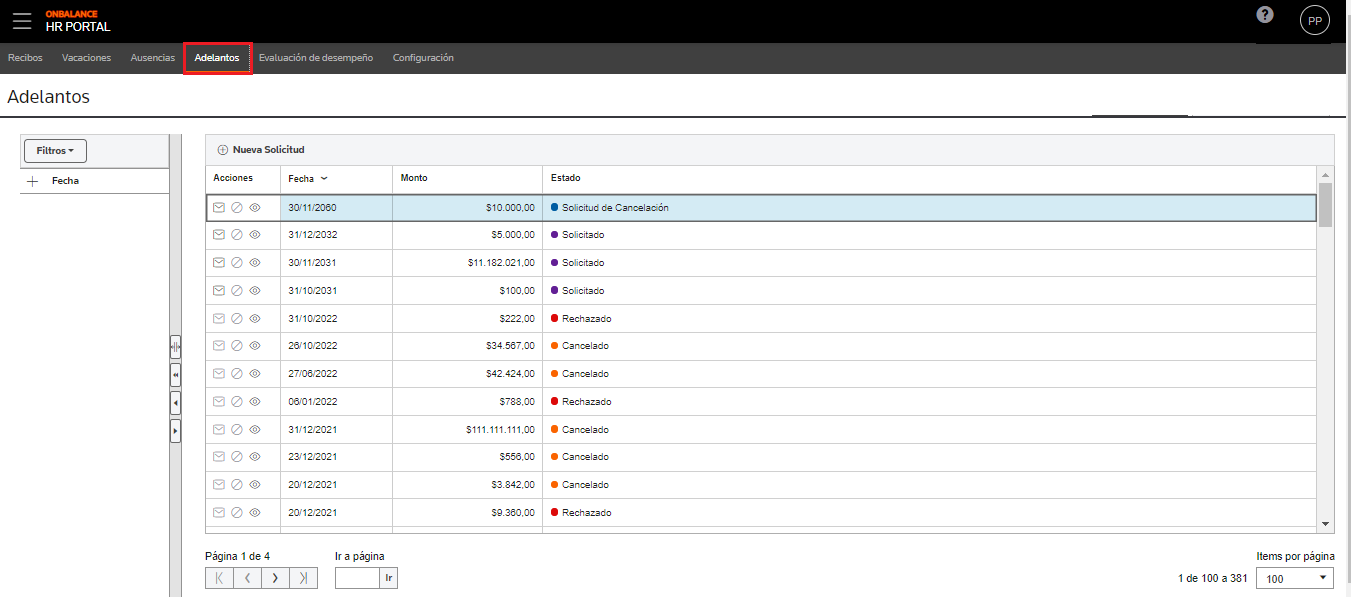
Al presionar “Nueva solicitud”, se muestra:
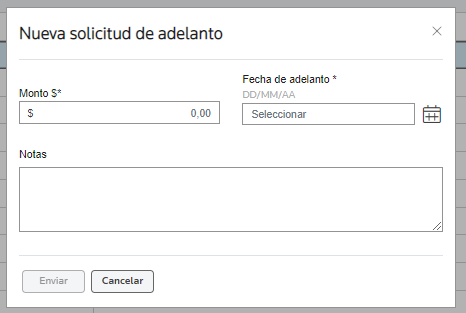
Ingresar la Fecha y Monto.
Se puede ingresar una Nota para que la vean los aprobadores.
Presionar Enviar.
Al Empleado, al Mánager y a los Aprobadores les llegará un e- mail de notificación de Solicitud de adelanto de sueldo.
El Mánager ó Aprobador podrá Confirmar o Cancelar la solicitud desde HR Portal.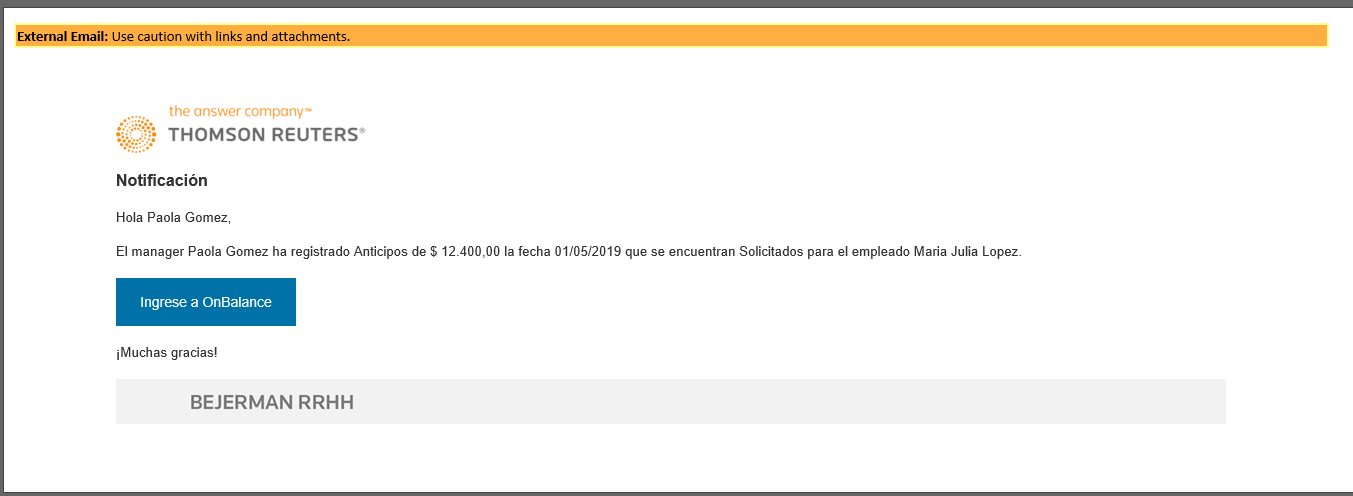
Pasos para cancelar adelantos de sueldo desde OnBalance
- Ingresar desde el menú de navegación a “OnBalance > Adelantos de sueldo”
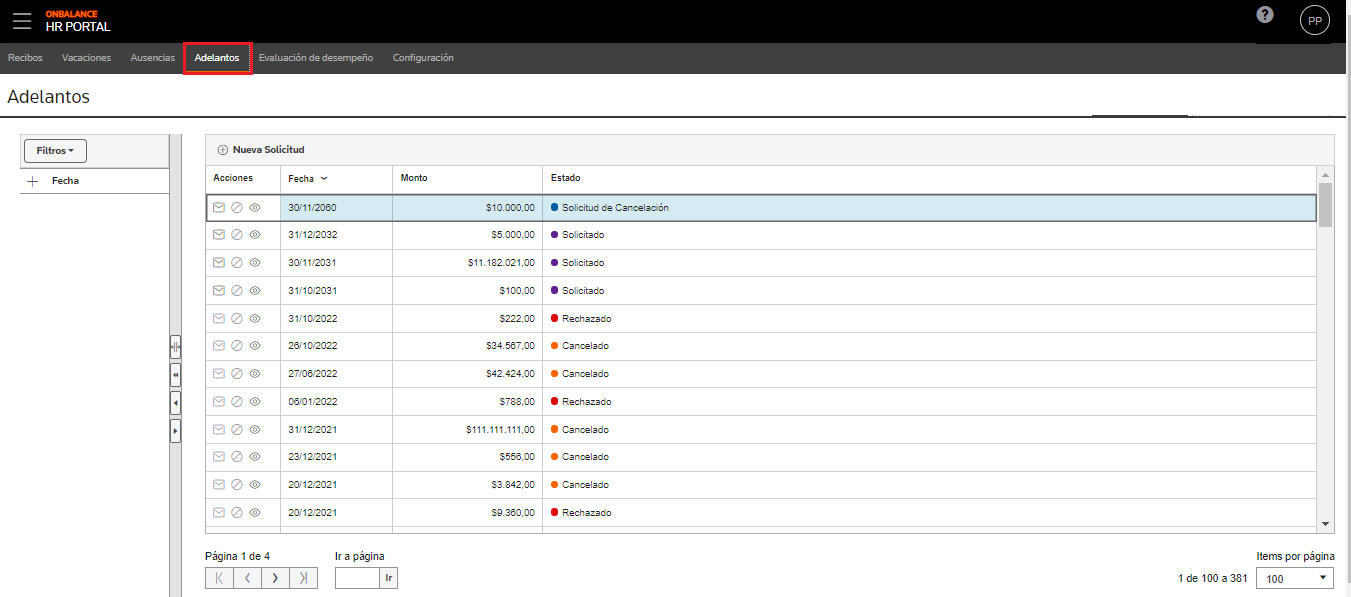
- Presionar Cancelar sobre una solicitud Confirmada, se muestra:
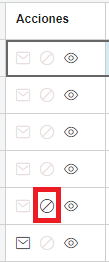
- Se puede ingresar una Nota para que la vean los Aprobadores.
- Presionar Guardar.
para poder cancelar una solicitud, la misma debe estar en estado “Confirmada”
Al Empleado, al mánager y a los Aprobadores les llegará un e- mail de notificación de Solicitud de Cancelación de adelanto de sueldo.
El Mánager ó Aprobador podrá Confirmar o Cancelar la solicitud desde HR Portal.
Pasos para visualizar el historial desde OnBalance
- Ingresar desde el menú de navegación a “OnBalance > Adelantos de sueldo”.
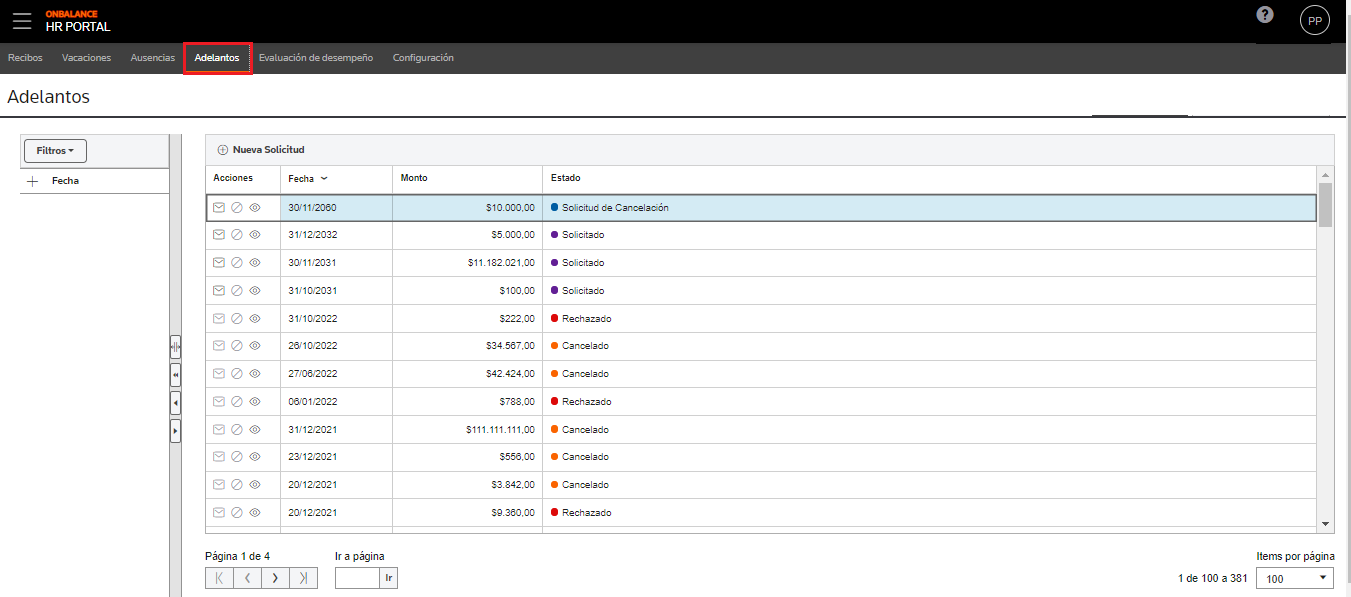
- Presionar sobre el botón visualizar de un adelanto de sueldo, se muestra el Historial:
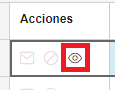
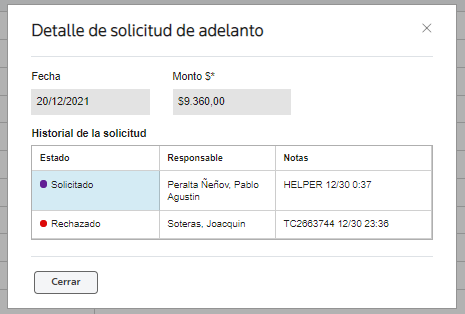
Pasos para Enviar recordatorio de adelantos de sueldo desde OnBalance
- Ingresar desde el menú de navegación a “OnBalance > Adelantos de sueldo”
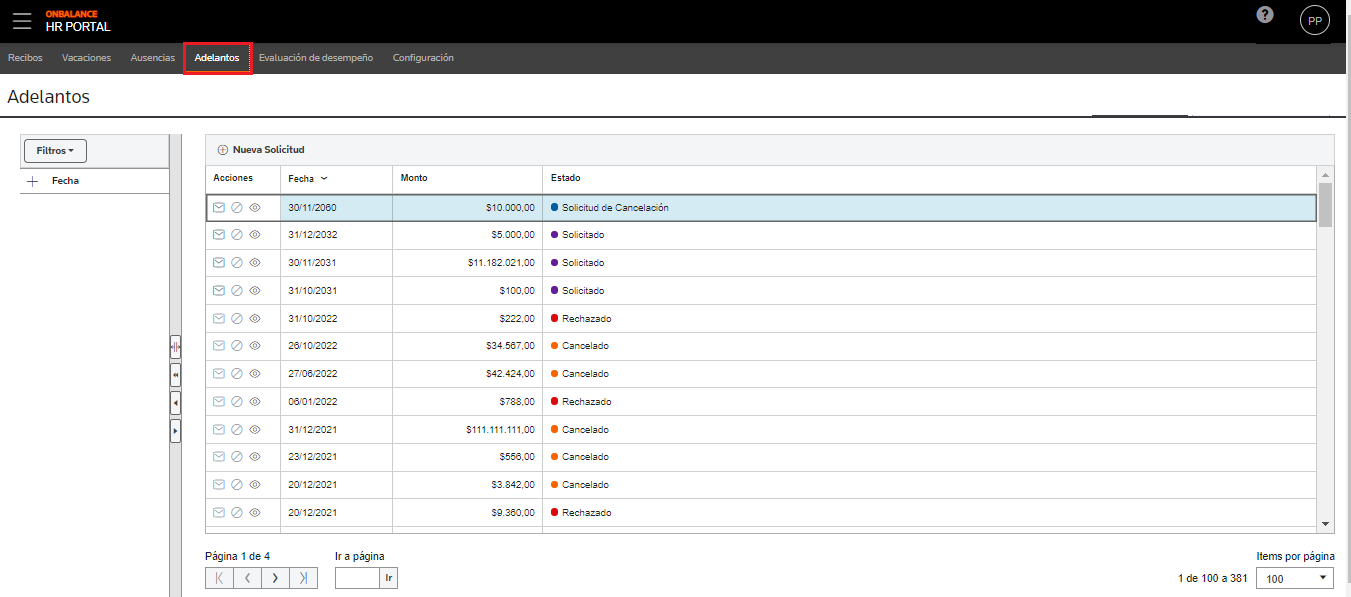
- Presionar el botón “Enviar recordatorio”.
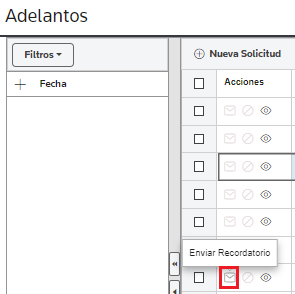
para poder enviar un recordatorio, la solicitud debe estar en estado “Solicitada” o “Solicitud de cancelación”
Al Empleado, al Mánager y a los Aprobadores les llegará un e- mail de notificación de Solicitud de adelanto de sueldo.
El Mánager ó Aprobador podrá Confirmar o Cancelar la solicitud desde HR Portal.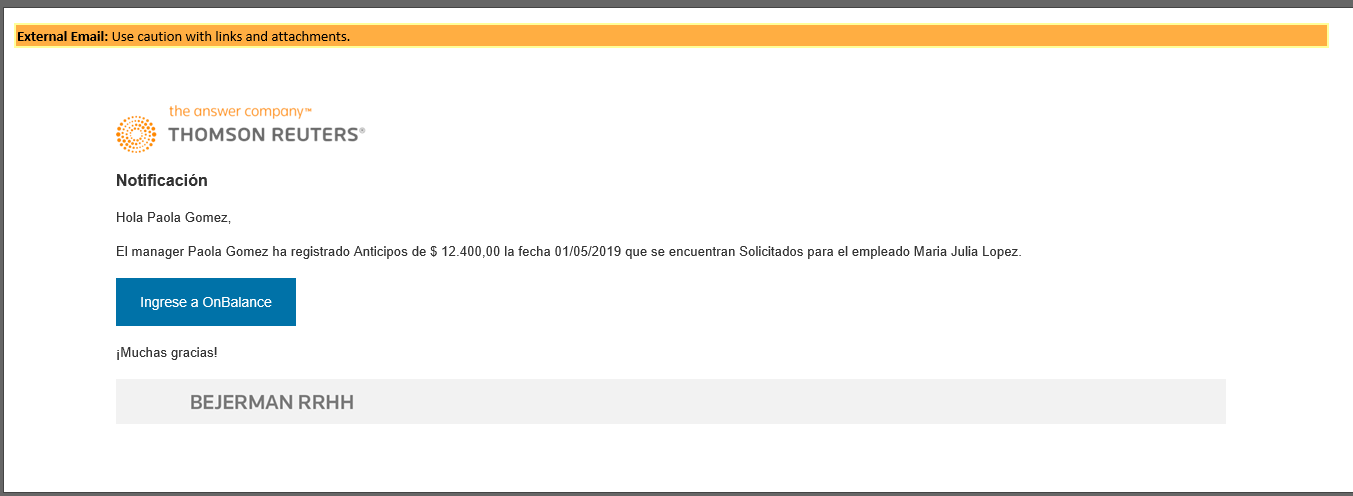
Estados:
Los estados disponibles de las solicitudes de adelantos son:
- Solicitado: es el primer estado en que se encuentra una solicitud al momento de ser creada.
- Confirmado: es el estado que toma una solicitud cuando el Manager la confirma. Podrá ser cancelada a posteriori por el Empleado, generando una solicitud de cancelación.
- Rechazado: es el estado final que toma una solicitud cuando el Manager la rechaza.
- Cancelada: es el estado final que toma una solicitud cuando el Manager confirma la solicitud de cancelación.
- Solicitud de cancelación: es el estado en que se encuentra una solicitud cuando el Empleado Canceló una solicitud que le fuera confirmada previamente. Dicha solicitud está a la espera de ser Confirmada o Rechazada por el Manager. Si la confirma el estado queda Canceladas y si la Rechaza vuelve al estado Confirmadas.
OnBalance - Adelantos de mi equipo
Pueden ingresar los empleados que tienen permisos, es decir, los legajos que en el módulo de HR Portal tienen habilitada la opción para gestionar sus Adelantos de sueldo y sean managers o aprobadores.
Ingresar desde el menú de navegación a “OnBalance > Adelantos de sueldo” y seleccionar la solapa Solicitudes de mi equipo, donde se visualizan los adelantos de sueldo de todos los empleados que posee el manager o aprobador.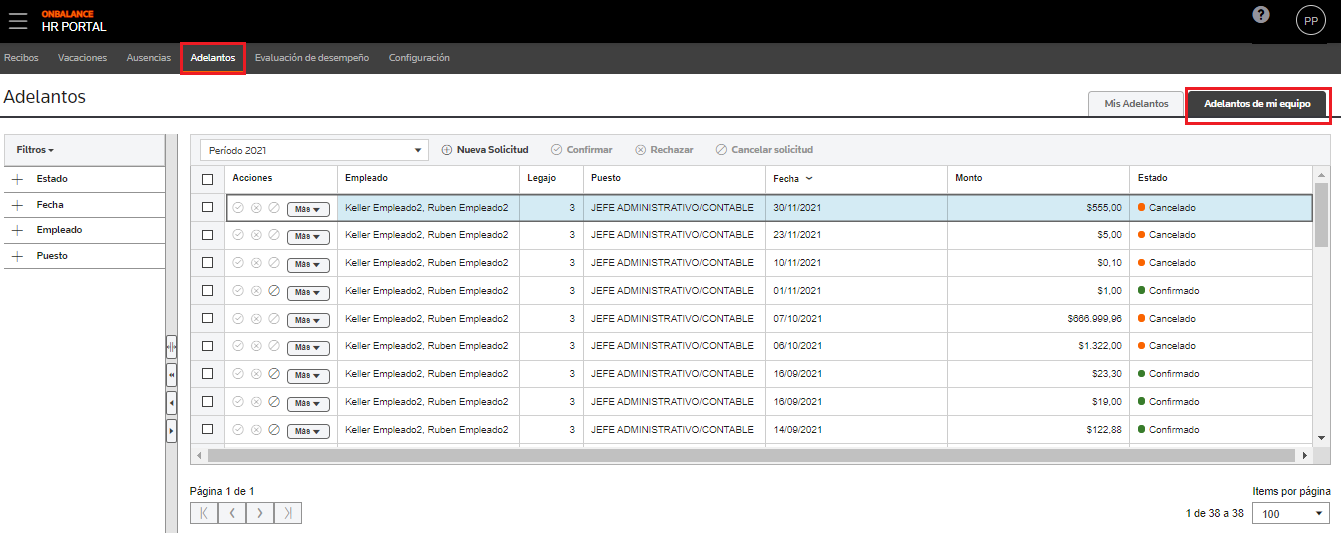
Filtros
El Manager, puede filtrar el listado de Adelantos mediante la utilización del panel de filtros ubicado sobre el sector izquierdo de la pantalla.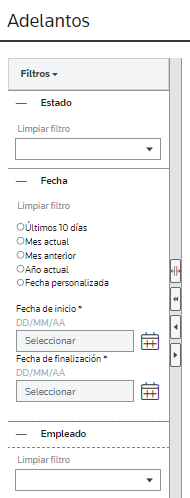
Los filtros predefinidos permiten al manager filtrar de acuerdo a los siguientes criterios:
Estado
- Solicitado: es el primer estado en que se encuentra una solicitud al momento de ser creada.
- Confirmado: es el estado que toma una solicitud cuando el Manager la confirma.
- Rechazado: es el estado final que toma una solicitud cuando el Manager la rechaza.
- Cancelado: es el estado final que toma una solicitud cuando el Manager confirma la solicitud de cancelación.
- Solicitud de cancelación: es el estado en que se encuentra una solicitud cuando el Empleado Canceló una solicitud que le fuera confirmada previamente.
Fecha
- Últimos 10 días: Se muestran todas aquellos Adelantos comprendidos entre el día actual y los inmediatos 10 días naturales anteriores
- Mes actual: Se muestran todas aquellos Adelantos comprendidos entre el primero y último día del mes en curso
- Mes anterior: Se muestran todas aquellos Adelantos comprendidos entre el primero y último día del mes inmediatamente anterior al mes en curso
- Año actual: Se muestran todas aquellos Adelantos comprendidos entre el primero y último día del año en curso
- Fecha personalizada: Se muestran todos aquellos Adelantos comprendidos entre el primero y último día de las fechas seleccionadas
Empleado
Despliega una lista de empleados que pertenecen al equipo del Manager.
Puesto
Despliega una lista de puestos de la Empresa.
Período
- Sobre la barra de herramientas de la grilla se encuentra el filtro de período
 Dentro del mismo, se desplegarán en forma ordenada de mayor a menor los períodos en los cuales haya solicitudes de adelantos.
Dentro del mismo, se desplegarán en forma ordenada de mayor a menor los períodos en los cuales haya solicitudes de adelantos.
En el caso que no haya solicitudes de adelantos para los filtros seleccionados, el sistema desplegará un mensaje indicando dicha situación.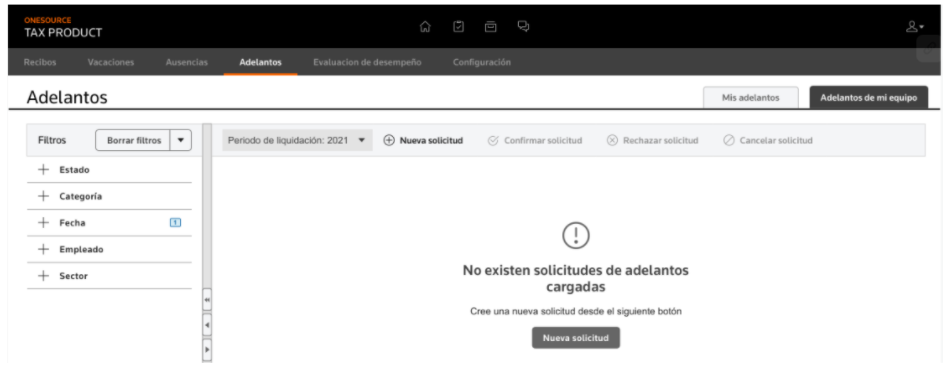
Paginación:
La grilla provee de un navegador que permitirá paginar el contenido de la grilla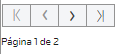
en base a la cantidad de filas indicadas que podrán ser 10, 25, 50 o 100
También se podrá ir directamente a una página haciendo uso de la paginación directa.![]()
Ordenamiento:
Se podrá ordenar por las columnas “Legajo”, “Período”, “Estado” y “Monto”.
Columna Acciones:
Dentro de dicha columna se encontrarán las siguientes acciones:
- Confirmar solicitud: el sistema confirma la solicitud seleccionada que fue enviada por el empleado. Se habilita dicha funcionalidad siempre y cuando el estado de la solicitud sea “Solicitado”.

- Rechazar solicitud: el sistema rechaza la solicitud seleccionada que fue enviada por el empleado. Se habilita dicha funcionalidad siempre y cuando el estado de la solicitud sea “Solicitado”.

- Cancelar Solicitud: el sistema cancela la solicitud seleccionada que fue enviada por el empleado a través de una “Solicitud de cancelación” o que la misma esté en estado “Confirmado”. Se habilita dicha funcionalidad siempre y cuando la solicitud se encuentre en los estados anteriormente mencionado.

- Visualizar solicitud: el sistema revisa una solicitud que fue enviada por un empleado. Se habilita dicha funcionalidad siempre y cuando el estado de la solicitud sea “Solicitadas” o “Solicitud de cancelación”.

Estados:
Los estados disponibles de las solicitudes de adelanto son:
- Solicitado: es el primer estado en que se encuentra una solicitud al momento de ser creada.
- Confirmado: es el estado que toma una solicitud cuando el Manager la confirma.
- Rechazado: es el estado final que toma una solicitud cuando el Manager la rechaza.
- Cancelado: es el estado final que toma una solicitud cuando el Manager confirma la solicitud de cancelación.
- Solicitud de cancelación: es el estado en que se encuentra una solicitud cuando el Empleado Canceló una solicitud que le fuera confirmada previamente.
Crear una solicitud de adelanto para un empleado
El mánager podrá crear una solicitud de adelanto para un empleado ingresando desde el menú de navegación a “OnBalance > Adelantos”, click sobre “Solicitudes de mi equipo” y presionar el botón “Nueva solicitud”
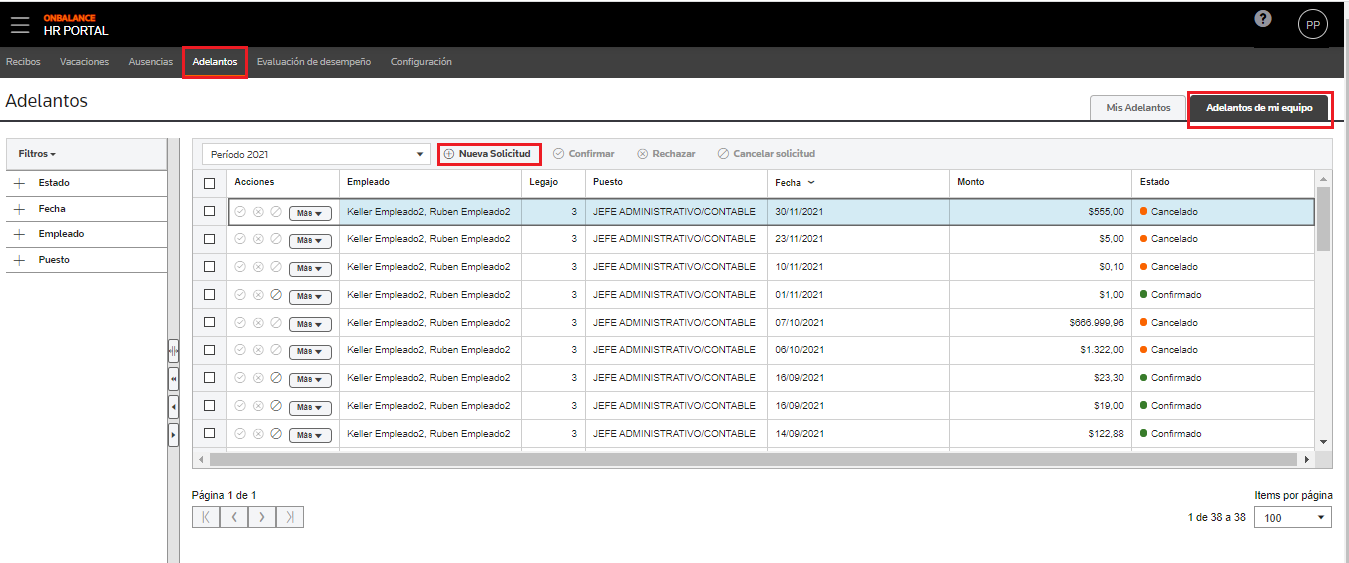
El sistema presentará el siguiente formulario en donde se deberá ingresar el nombre del empleado, la fecha para la cual requiere del adelanto, el monto y optativamente puede ingresar una nota a la solicitud.
Para finalizar, presionar el botón “Guardar y confirmar”.
Confirmar una solicitud de adelanto
El mánager podrá confirmar una solicitud de adelanto enviada por el empleado ingresando desde el menú de navegación a “OnBalance > Adelantos”, click en “Solicitudes de mi equipo” y presionar el botón “Confirmar solicitud” de la columna Acciones o desde la barra de herramientas de la grilla. Se podrán confirmar masivamente varias solicitudes seleccionadas y solo aquellas cuyo estado se encuentren en Solicitadas o en Solicitud de cancelación.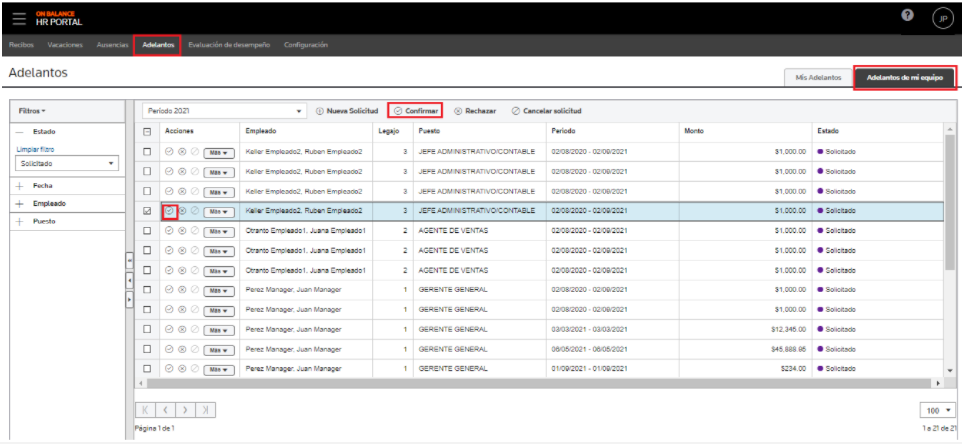
El sistema presentará el siguiente formulario para confirmar la aprobación de la solicitud con la opción de ingresar una nota.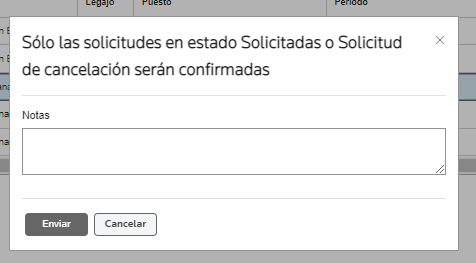
Para finalizar, presionar el botón “Enviar”. El sistema confirmará la solicitud y enviará un mail al empleado informando el estado de su solicitud.
Rechazar una solicitud de adelanto
El mánager podrá rechazar una solicitud de adelanto enviada por el empleado ingresando desde el menú de navegación a “OnBalance > Adelantos”, click en “Solicitudes de mi equipo” y presionar el botón “Rechazar solicitud” de la columna Acciones o desde la barra de herramientas de la grilla. Se podrán rechazar masivamente varias solicitudes seleccionadas y solo aquellas cuyo estado se encuentren en Solicitadas o en Solicitud de cancelación.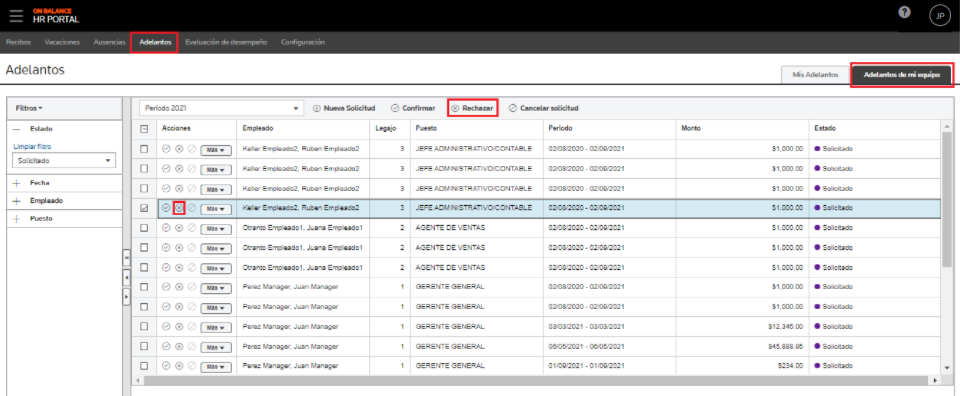
El sistema presentará el siguiente formulario para confirmar el rechazo de la solicitud con la opción de ingresar una nota.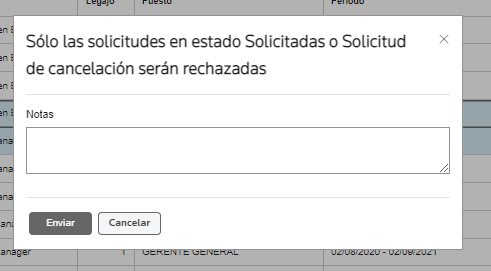
Para finalizar, presionar el botón “Enviar”. El sistema rechazará la solicitud y enviará un mail al empleado informando el estado de su solicitud.
Cancelar una solicitud de adelanto
El mánager podrá cancelar una solicitud de adelanto enviada por el empleado ingresando desde el menú de navegación a “OnBalance > Adelantos”, click en “Solicitudes de mi equipo” y presionar el botón “Cancelar solicitud” de la columna Acciones o desde la barra de herramientas de la grilla. Se podrán cancelar masivamente varias solicitudes seleccionadas y solo aquellas cuyo estado se encuentren en Confirmadas.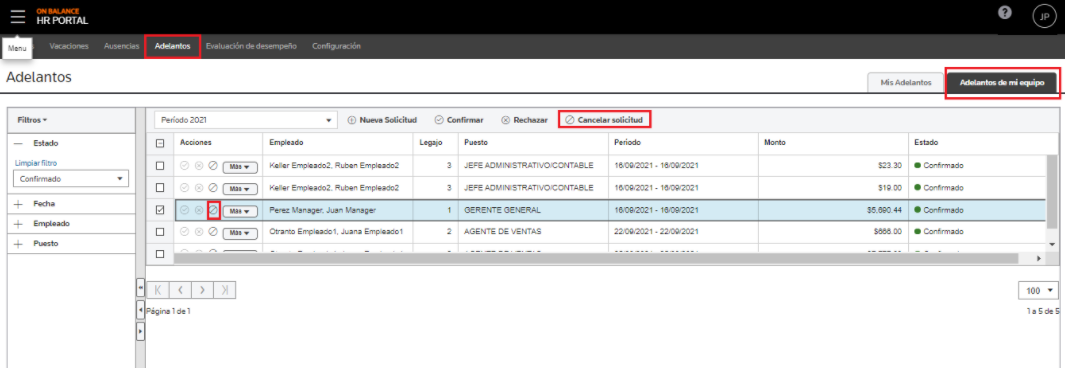
El sistema presentará el siguiente formulario para confirmar la cancelación de la solicitud con la opción de ingresar una nota.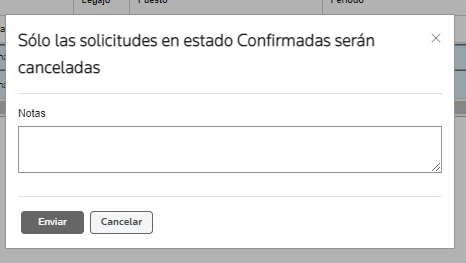
Para finalizar, presionar el botón “Enviar”. El sistema cancelará la solicitud y enviará un mail al empleado informando el estado de su solicitud.
Visualizar una solicitud de adelanto
Desde ésta opción el mánager podrá visualizar el detalle de una solicitud en cualquier estado en que se encuentre. Desde el menú de navegación a “OnBalance > Adelantos”, click en “Solicitudes de mi equipo” y presionar el botón “Visualizar solicitud” de la columna Acciones.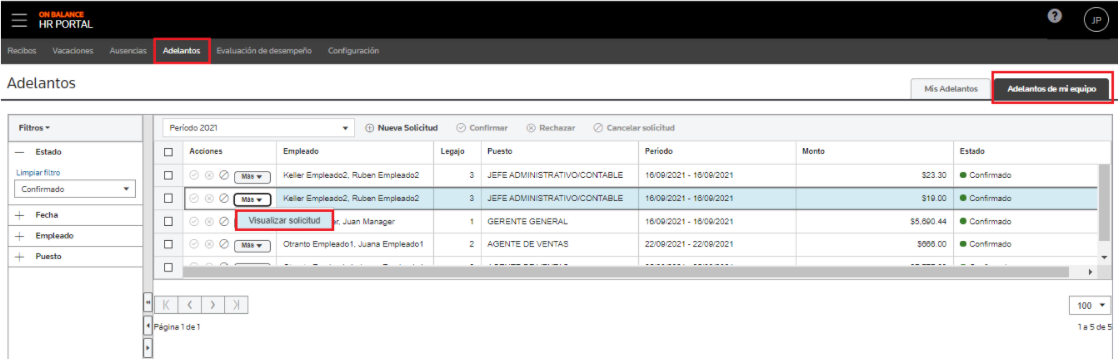
Se presentarán dos alternativas:
- Cuando la solicitud se encuentra en estado Solicitado o Solicitud de cancelación, el sistema presentará el siguiente formulario mostrando el detalle de la misma con las opciones de” Confirmar” o “Rechazar” la misma.
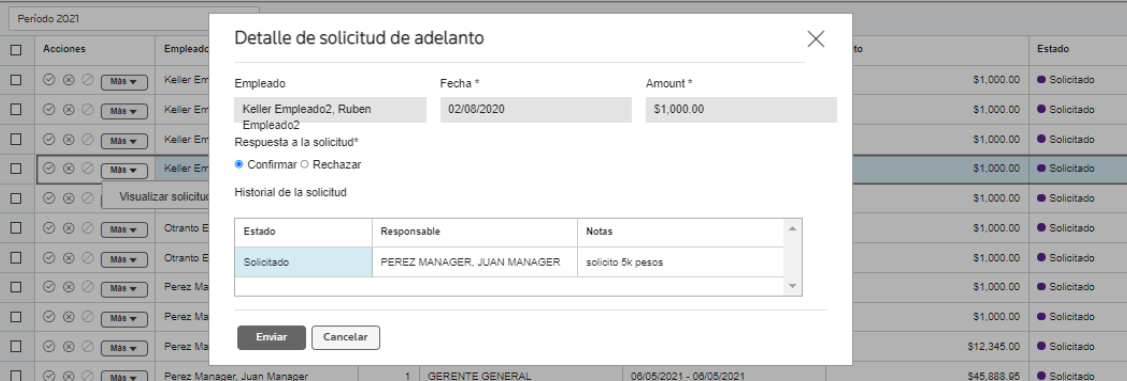
Para finalizar, presionar el botón “Enviar”. El sistema confirmará o rechazará la solicitud y enviará un mail al empleado informando el estado de su solicitud. - Para aquella solicitud que se encuentra en estado Confirmado, el sistema presentará el siguiente formulario mostrando el detalle de la misma con las opciones de” Cancelar” o “No cancelar” la misma.
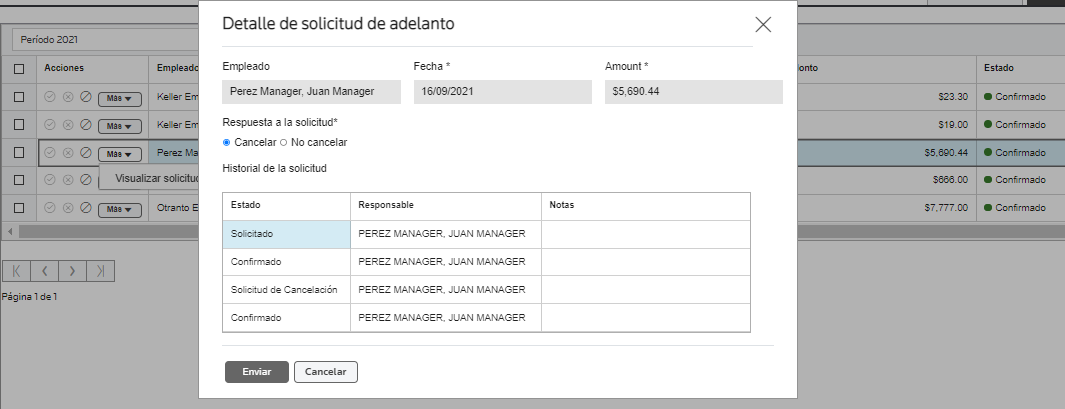
Para finalizar, presionar el botón “Enviar”. El sistema cancelará o no la solicitud y enviará un mail al empleado informando el estado de su solicitud. Al seleccionar la opción cancelar dicha solicitud quedará en estado “Cancelada” y si se seleccionó no cancelar, dicha solicitud queda en estado “Confirmada”
Las solicitudes que quedaron en estado “Rechazado” o “Cancelado”, la visualización de la misma no contiene ninguna acción como las dos anteriores. Solo se podrá ver el detalle de la solicitud, como se observa a continuación.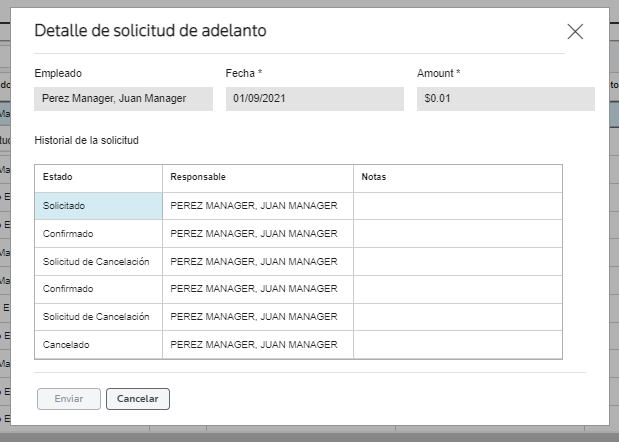
La disponibilidad de alguna o todas estas funcionalidades depende del contrato de OnBalance de su empleador, y/o configuración.